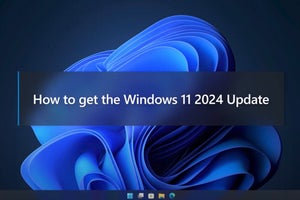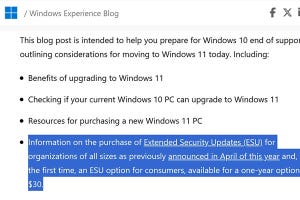本連載を読んでいるユーザーには説明不要かもしれないが、「Windows Package Manager CLI(winget)」はLinux風にコマンドラインからアプリを管理したいユーザーにとって有益性の高いツールだ。
本稿執筆時点の最新版はバージョン1.1.12701だが、2021年9月17日にリリースしたバージョン1.0.12576では、MicrosoftストアのREST APIに対応し、同アプリのインストールも安定するようになった。そろそろ多くのユーザーが利用していい頃合いだろう。
ポイントは検索時の「ソース」だ。wingetは複数のソース(アプリの入手先)を指定できるが、既定ではwinget自身が管理するリポジトリとMicrosoft Storeの2種類が登録済み。
「winget search ○○」を実行した際のソースが「msstore」であればMicrosoft Storeが入手先となり、同アプリによる自動更新が行なわれる。
wingetが一括アップデートをサポートすれば気にする必要はないものの、現時点ではパッケージ単位で更新を実行しなければならない。今後の機能更新を待ちつつ、wingetの利便性を享受してほしい。特に専任のIT管理者を置けない中小企業は、従業員用PCの環境設定バッチファイルなどにも利用できるはずだ。